CAD2021安装教程适合新手小白【附安装包和手册】
提示:文章写完后,目录可以自动生成,如何生成可参考右边的帮助文档
文章目录
- 前言
- 一、下载文件
- 二、使用步骤
- 1.安装软件前,断开电脑网络(拔掉网线、关闭WIFI)
- 2、鼠标右击【AutoCAD2021(64bit)】压缩包选择【解压到 AutoCAD 2021(64bit)】
- 3、打开解压后的文件夹,鼠标右击【AutoCAD_2021_Simplified_Chinese_Win_64bit_dlm.sfx】选择【以管理员身份运行】。
- 4、点击【确定】(可点击“更改”选择目标文件夹的路径,注意目标文件夹的路径不能有中文,软件安装完成后可删除此文件夹)。
- 5、等待安装包解压完成。
- 6、点击【安装】。
- 7、选择【我接受】,点击【下一步】。
- 8、点击【浏览】可更改安装位置(建议不要安装在C盘,可以在D盘或其它磁盘下新建一个“CAD2021”文件夹,注:安装路径中不要有中文),点击【安装】。
- 9、软件安装中(大约需要10分钟)。
- 10.安装完成,点击右上角【X】退出。
- 11、打开安装包解压后的【AutoCAD 2021(64bit)】文件夹,鼠标右击【acad】选择【复制】。
- 12、鼠标右击桌面【AutoCAD 2021 – 简体中文 (Simplified Chinese)】图标选择【打开文件所在的位置】。
- 13、在空白处鼠标右击选择【粘贴】。
- 14、点击【替换目标中的文件】。
- 15、鼠标双击桌面【AutoCAD 2021 – 简体中文 (Simplified Chinese)】图标启动软件。
- 16、点击【确定】。
- 17、安装成功。
- 总结
前言
提示:此处获取安装包:
链接:https://pan.baidu.com/s/1OkFrn1RRZwWLXKMGrLVk8w
提取码:13eg
提示:此处获取CAD快捷键手册:
链接:https://pan.baidu.com/s/1mYEoXWY2crrSkkZBeSe-mg
提取码:6wgy
提示:以下是本篇文章正文内容,下面案例可供参考
一、下载文件
检查文件是否齐全
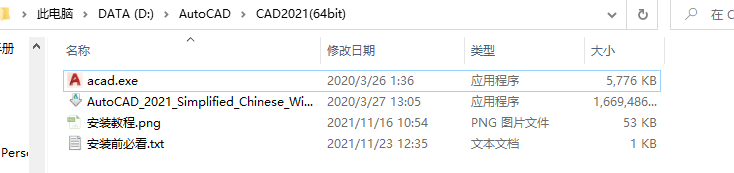
二、使用步骤
1.安装软件前,断开电脑网络(拔掉网线、关闭WIFI)
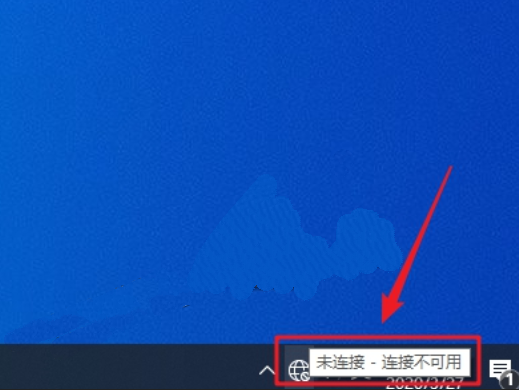
2、鼠标右击【AutoCAD2021(64bit)】压缩包选择【解压到 AutoCAD 2021(64bit)】
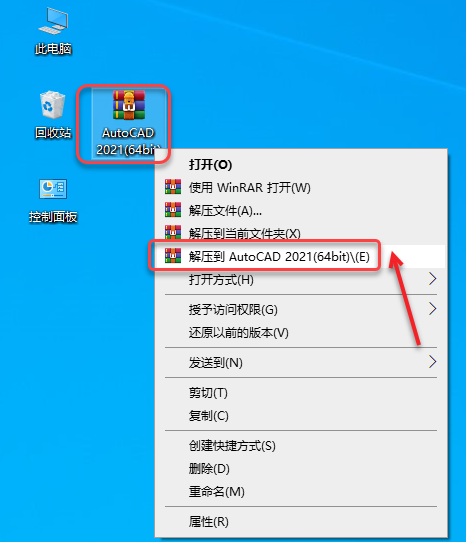
3、打开解压后的文件夹,鼠标右击【AutoCAD_2021_Simplified_Chinese_Win_64bit_dlm.sfx】选择【以管理员身份运行】。
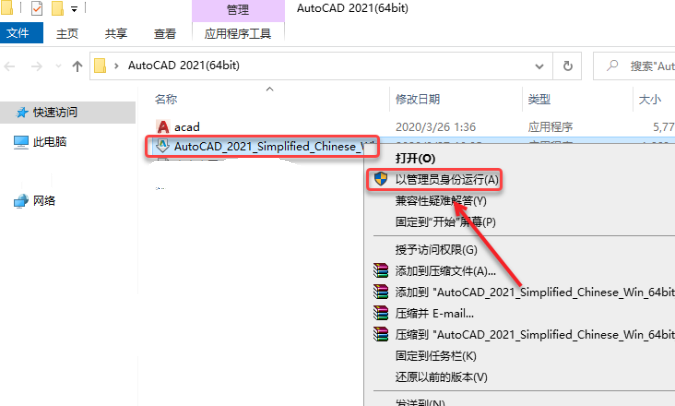
4、点击【确定】(可点击“更改”选择目标文件夹的路径,注意目标文件夹的路径不能有中文,软件安装完成后可删除此文件夹)。
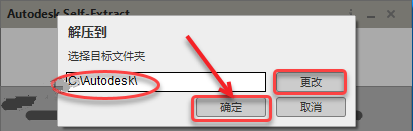
5、等待安装包解压完成。
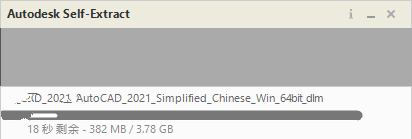
6、点击【安装】。
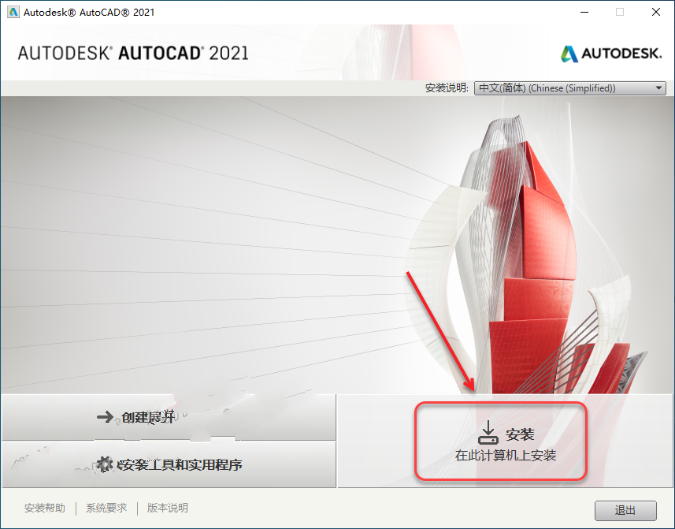
7、选择【我接受】,点击【下一步】。
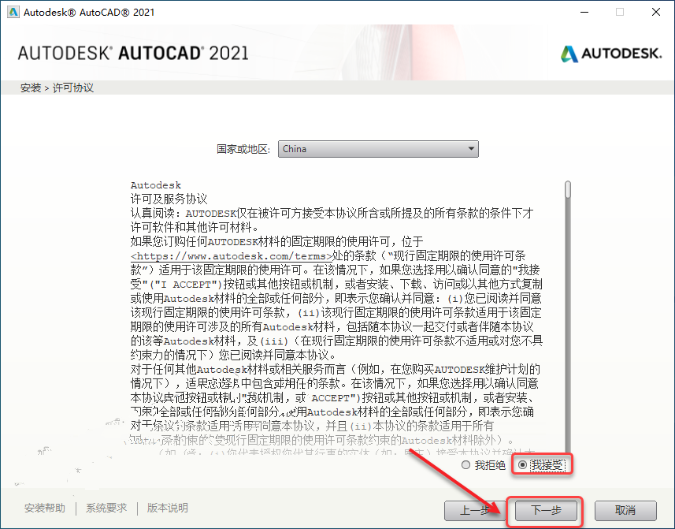
8、点击【浏览】可更改安装位置(建议不要安装在C盘,可以在D盘或其它磁盘下新建一个“CAD2021”文件夹,注:安装路径中不要有中文),点击【安装】。
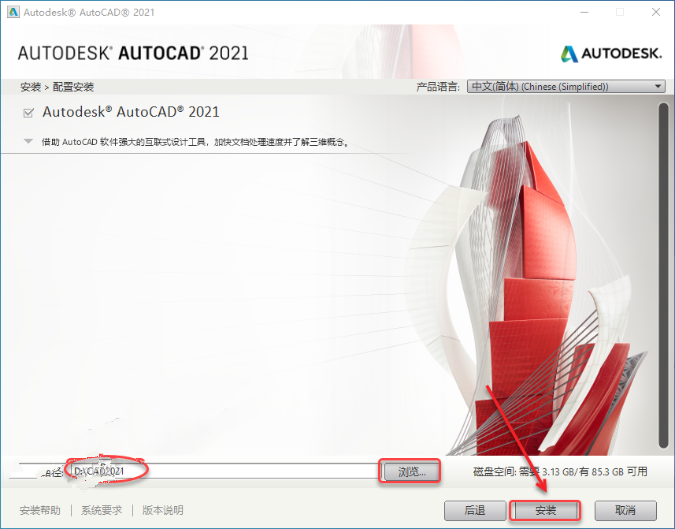
9、软件安装中(大约需要10分钟)。
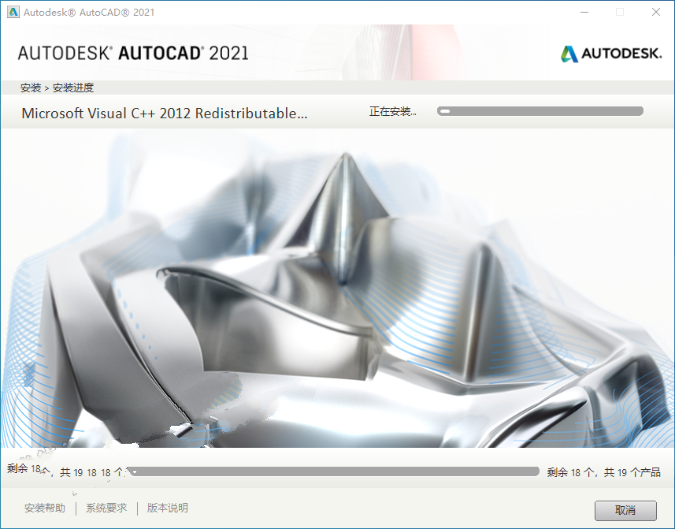
10.安装完成,点击右上角【X】退出。
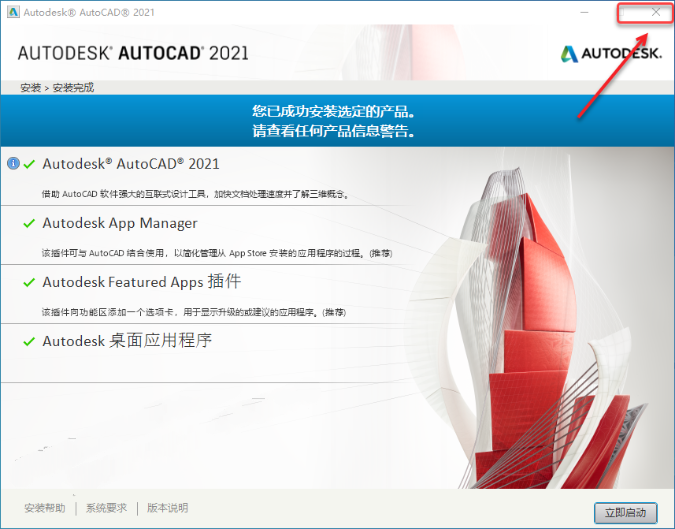
11、打开安装包解压后的【AutoCAD 2021(64bit)】文件夹,鼠标右击【acad】选择【复制】。
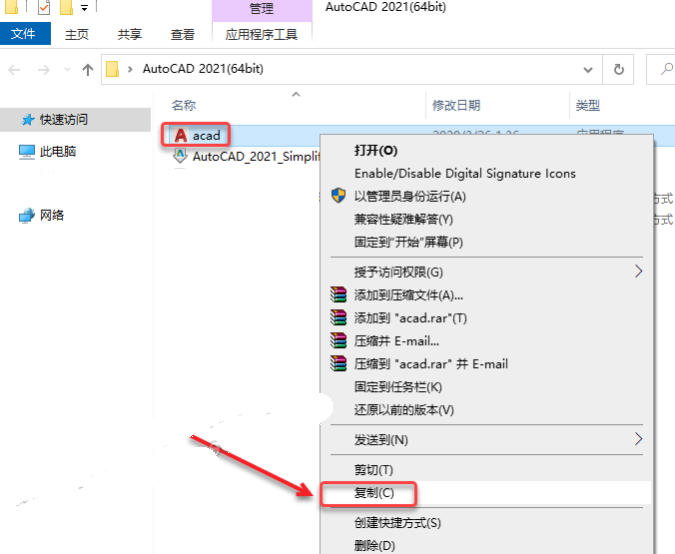
12、鼠标右击桌面【AutoCAD 2021 – 简体中文 (Simplified Chinese)】图标选择【打开文件所在的位置】。
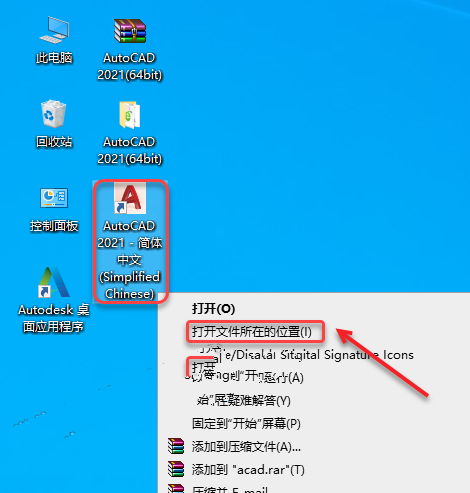
13、在空白处鼠标右击选择【粘贴】。
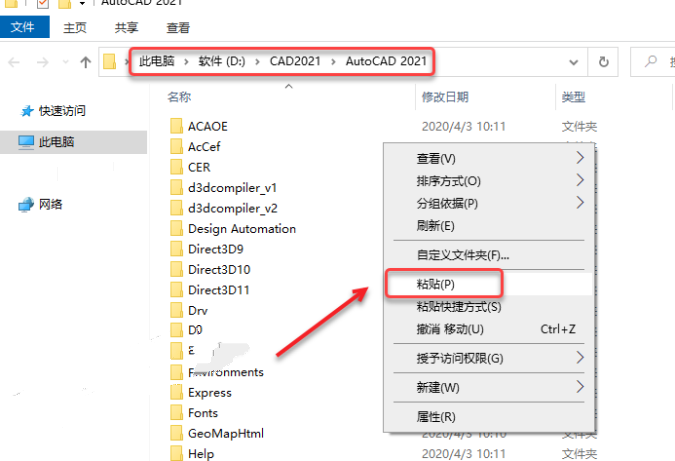
14、点击【替换目标中的文件】。
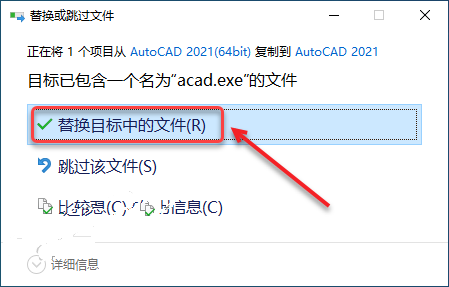
15、鼠标双击桌面【AutoCAD 2021 – 简体中文 (Simplified Chinese)】图标启动软件。
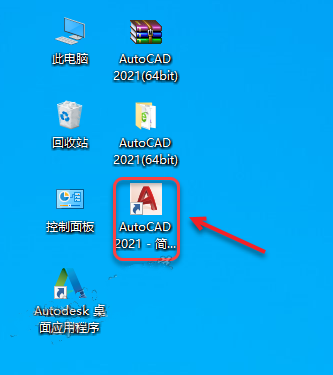
16、点击【确定】。
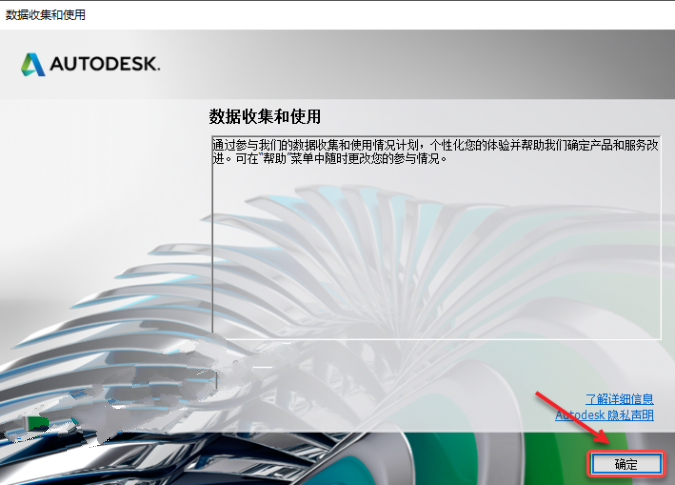
17、安装成功。
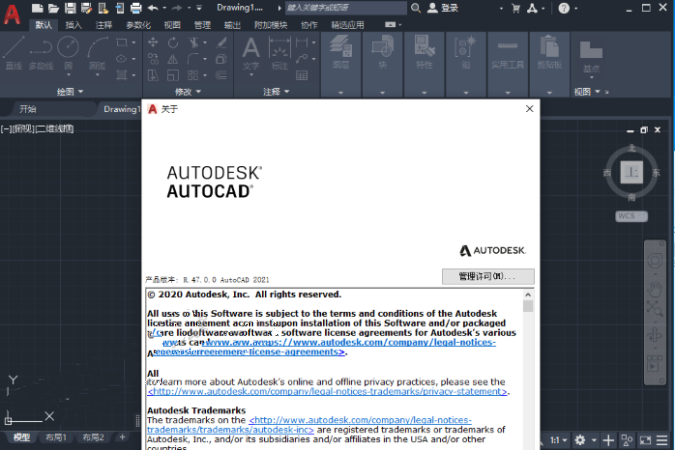
总结
CAD2021就安装完成了
CAD手册链接附在上面说明中
